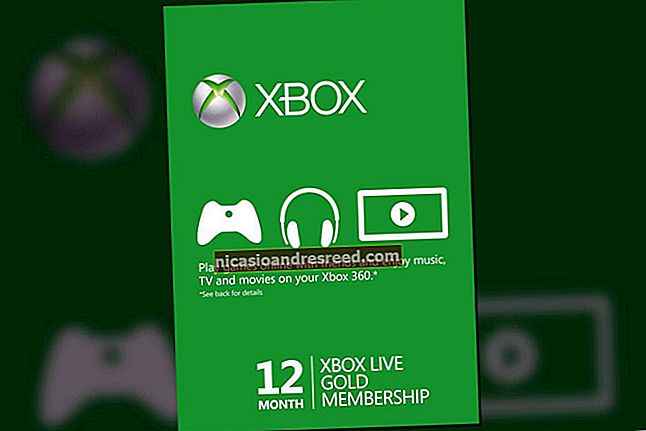Paano Gumamit ng Built-In Tethering ng Android Kapag Hinaharang Ito ng Iyong Carrier

Ang pag-tether sa koneksyon sa internet ng iyong telepono, na nagbibigay-daan sa mga gumagamit na ibahagi ang koneksyon ng data ng kanilang telepono sa iba pang mga aparato, ay talagang kapaki-pakinabang kung ikaw ay nasa labas at walang Wi-Fi, ngunit ang ilang mga carrier ay hinaharangan ang tampok mula sa iyong telepono. Kung nakakuha ka ng isang mensahe ng error kapag sinusubukan mong mag-tether - isang bagay tulad ng "Hindi na-set up ang account para sa pag-tether" - mayroong isang pag-aayos.
Alam kong ito ay isang nakakaantig na paksa, at mayroong dalawang panig sa argumentong ito. Sa isang panig, nakuha mo na ang"Kung na-block ito ng carrier, dapat hindi mo ito ma-bypass"karamihan ng tao, at sa kabilang banda, mayroon kang"Ngunit binabayaran ko ang data na ito at nais kong gamitin ito kung paano ko nakikita na akma! karamihan ng tao. Habang pinahahalagahan ko ang magkabilang panig, ang pag-tether ay kinakailangan minsan - anuman ang sitwasyon.
Pinapayagan ka ng ilang mga telepono na mag-tether kaagad sa kahon, kahit na teknikal na hindi pinapayagan ng iyong carrier sa iyong plano. Ngunit ang ilang mga mas bagong aparato — tulad ng Nexus 5X at 6P — ay talagang pumipigil sa iyo mula sa paggamit ng tampok na ito kung hiniling ito ng iyong carrier. Kapag sinubukan mong paganahin ang personal na hotspot, nakakakuha ka ng isang mensahe na nagsasabing dapat kang makipag-ugnay sa iyong carrier upang paganahin ang tampok.

Ihanda ang Iyong Telepono
KAUGNAYAN:Paano I-tether ang Iyong Android Telepono at Ibahagi ang Koneksyon sa Internet Nito sa Iba Pang Mga Device
Mayroon kang ilang mga pagpipilian para sa pag-bypass sa error na ito. Maaari kang gumamit ng isang third-party na tethering app tulad ng PdaNet +, na — samantalang isang maliit na janky — ay gumagawa ng trick sa maraming mga telepono. Gayunpaman, kung nakaugat ka, mayroon kang isang mas mahusay na pagpipilian: muling paganahin ang mga built-in na tampok ng hotspot ng Android.
Sa kasamaang palad, ang solusyon ay hindi isang "i-install ang app na ito at tapos ka na" na uri ng bagay. Kakailanganin mong makamit muna ang isang pares ng mga kinakailangan:
- Una, dapat na naka-root ang iyong telepono. Kung hindi ka nakaugat, awtomatiko kang nasa isang ito. Dapat ay mayroon kang isang naka-root na handset bago ito gumana. Kung hindi ka sigurado kung paano mag-rooting, dapat kang maghanap para sa mga tagubilin para sa iyong eksaktong modelo ng telepono.
- Susunod, kailangan mong ERIER na tumatakbo ang Xposed framework. Ang Xposed na balangkas ay nag-unlock ng maraming mga hindi kapani-paniwalang makapangyarihang tool para sa Android, kaya karaniwang kailangan itong magkaroon para sa mga naka-root na gumagamit. At sa paglulunsad ng bagong walang sistema na Xposed na balangkas at interface ng Disenyo ng Materyal, mas madali kaysa dati ang mag-install at gumamit. Kung ikaw ay isang Xposed na gumagamit, gayunpaman, gagana ito nang maayos sa pamamaraang pag-modify ng system na "mas matanda" din.
- O mai-root sa Magisk.Ito ay karaniwang isang mas malinis, isinama na kahalili sa Xposed. Mahalaga nitong ginagawa ang lahat ng parehong mga bagay, kasama ang isang built-in na module manager at SuperSU.
Kapag na-root at naka-set up na ang lahat sa Xposed o Magisk, ilan ka lang ang mga taps mula sa pag-bypass sa pag-verify ng tethering.
Mga Paghihigpit sa Bypass Tethering Sa Xposed
Ang unang bagay na kailangan mong gawin ay tumalon sa Xposed Installer app, at pagkatapos ay pumunta sa opsyong "I-download". Sa "normal" na interface ng Xposed, ito ang pangatlong pagpipilian sa pangunahing screen (ang imahe sa kaliwa). Kung gumagamit ka ng bersyon ng Materyal na Disenyo ng Xposed, buksan ang menu ng hamburger sa kaliwang bahagi sa itaas upang hanapin ang pagpipiliang "I-download" (ang imahe sa kanan).


Sa menu na "Mag-download", i-tap ang magnifying glass sa kanang sulok sa itaas, at pagkatapos ay hanapin ang "tether." Mag-scroll pababa hanggang sa makita mo ang "X Tether" - iyon ang pagpipilian na gusto mo, kaya i-tap ito.

Maaari mong basahin ang paglalarawan dito kung nais mo, ngunit kung hindi man lumipat lamang sa tab na "Mga Bersyon," at pagkatapos ay i-tap ang pindutang "I-install" para sa pinakabagong bersyon (sa aming kaso sa pagsubok, iyon ang bersyon 1.4). Dapat kang tumalon nang diretso sa menu ng pag-install. Kung sisipa ito pabalik ng isang error, tiyaking mayroon kang pagpipiliang "Hindi Kilalang Mga Pinagmulan" na pinagana sa Mga Setting> Seguridad, at pagkatapos ay subukang muli.
Mahalaga rin na pansinin dito na ang application aytalaga tinawag na "Moto Tether" sa pag-install. Huwag mag-alala tungkol doon-dapat itong gumana nang maayos sa mga hindi pang-Motorola na aparato din.


Kapag natapos na ang pag-download, itinulak ng Xposed ang isang abiso na sinasabi na kailangan mong i-reboot ang aparato upang maaktibo ang module. Sige at i-tap ang pindutang "I-aktibo at I-reboot".

Mga Paghihigpit sa Bypass Tethering gamit ang Magisk
Kung gumagamit ka ng Magisk, ang proseso ay halos magkapareho sa Xposed. Buksan ang Magisk Manager, i-slide buksan ang menu, at pagkatapos ay piliin ang opsyong "Mga Pag-download".

Tapikin ang magnifying glass sa kanang sulok sa itaas, at pagkatapos ay hanapin ang "tethering enabler."


Kapag nahanap mo ang module na "Tethering Enabler", magpatuloy at i-tap ang arrow sa tabi ng pangalan upang simulan ang pag-download. Tinanong ng isang kahon ng dialogo kung nais mong i-download o i-install ito — magpatuloy at i-install.


Dapat mag-download ang zip file at awtomatikong mag-flash. Ipagpalagay na maayos ang lahat, dapat itong tumagal ng ilang segundo. Kakailanganin mong i-reboot upang maisaaktibo ang module, ngunit pagkatapos nito ay tapos ka na.

Paano Magagamit ang Mga Tool sa Pag-tether na Ito
Ni ang alinman sa mga pag-aayos na ito ay talagang nagbibigay ng isang interface ng gumagamit — ina-block lang nila ang mga built-in na tampok sa pag-tether ng Android. Matapos matapos ang telepono sa pag-reboot, tumalon sa Mga Setting> Higit pa> Pag-tether at Portable Hotspot upang ma-verify na gumagana talaga ang pag-tether. Ang isang mabilis na pag-tap ng pindutang "Portable Wi-Fi hotspot" ay kinakailangan lamang — ang koneksyon sa pag-tether ay dapat na masunog agad.

Tandaan lamang: gamitin ito, huwag abusuhin ito.